Page 57 of 123

Navigointi57Valitse Käynnistä . Näyttöön tulee
kehote.
Valitse Aseta uusi määränpää . Reitti
lasketaan uudelleen ja uusi kohde asetetaan.
Puhelu kohteeseen
Kohdetietonäkymä näkyy kohteen
syöttämien jälkeen ja ennen reittiop‐
astuksen aloittamista.
Soita puhelu valittuun sijaintiin valit‐
semalla Soita.
Huomautus
Soita -näyttöpainike on valittavissa
vain, jos kyseiseen sijaintiin on
tallennettu puhelinnumero.
Kohteiden tallentaminen
Yhteystietokohta
Kohdetietonäkymä näkyy kohteen
syöttämien jälkeen ja ennen reittiop‐
astuksen aloittamista.
Tallenna kyseinen kohde yhteystieto‐
luetteloon valitsemalla Tallenna.
Katso yksityiskohtainen kuvaus osoit‐
teen tallentamisesta yhteystietoluet‐
teloon 3 22.Huomautus
Tallenna -näyttöpainike on käytettä‐
vissä vain, jos osoitetta ei ole vielä
tallennettu järjestelmään.
Suosikki
Suosikkeja voidaan tallentaa lähes
kaikista näytön näkymistä.
Katso yksityiskohtainen selostus
kohdesuosikkien tallentamisesta
3 18.
Opastus
Navigointijärjestelmässä on reitti‐
opastus, joka opastaa visuaalisilla
ohjeilla ja äänikehotteilla (ääniopas‐
tus).Visuaaliset ohjeet
Visuaaliset ohjeet näkyvät näytöissä.Navigoinnin äänikehotteet
Navigoinnin äänikehotteet kertovat,
mihin suuntaan tulee ajaa ja milloin
lähestytään risteystä, jossa tulee
kääntyä.
Katso "Navigoinnin ääniasetukset" alla aktivoidaksesi äänikehotetoimin‐
non ja asettaaksesi äänenvoimak‐
kuuden.
Reittiopastuksen aloittaminen ja
peruuttaminen
Reittiopastuksen aloitus
Aloita reittiopastus uuteen valittuun
kohteeseen valitsemalla Käynnistä
kohdetietonäkymässä.
Page 58 of 123

58NavigointiAloita reittiopastus suoraan viimeksi
valittuun kohteeseen valitsemalla
VALIKKO valintapalkista ja valitse‐
malla sitten Jatka opastusta .
Reittiopastus aloitetaan viimeksi valit‐ tuun kohteeseen.
Reittiopastuksen peruuttaminen
Tämän lisäksi voit peruuttaa reittiop‐
astuksen seuraavasti:
● Koskettamalla x navigoinnin
karttanäytössä.
● Valitse VALIKKO valintapalkista
ja valitse sitten Poista reitti.
● Kosketa seuraavan käännöksen ilmaisevaa nuolisymbolia näytönoikeassa reunassa näyttääksesireittiopastusvalikon (katso "Reit‐
tiopastusvalikko" alla).
Valitse LOPETA valintapalkista.
Navigoinnin ääniasetukset
Mykistys
Voit mykistää navigoinnin äänikehot‐
teet tilapäisesti valitsemalla kartta‐
näytön vasemmalla puolella y.
Kuvake muuttuu z-kuvakkeeksi.Voit poistaa järjestelmän mykistyksen
valitsemalla z uudelleen.
Äänikehotteet
Valitse VALIKKO valintapalkista ja
näytä kyseinen alavalikko sitten valit‐
semalla Navigointiäänen asetukset .
Jos Ääniohjeet - Päälle on käytössä,
järjestelmä lukee navigoinnin äänike‐
hotteet aktiivisen reittiopastuksen aikana.
Aseta Ääniohjeet - Päälle tai
Ääniohjeet - Pois .
Jos asetus on Pois, järjestelmä ei
tuota navigoinnin äänikehotteita.
Äänikehotteet puheluiden aikana
Valitse VALIKKO valintapalkista ja
näytä kyseinen alavalikko sitten valit‐
semalla Navigointiäänen asetukset .
Valitse Navigointiohjeet puh. aikana .
Jos Päälle on valittuna, navigoinnin
äänikehotteet luetaan myös puhelui‐ den aikana.
Jos Pois on valittu, äänikehotteita ei
anneta. Jos Merkkiäänet on valittuna,
ilmoituksen sijasta kuuluu ääni‐
merkki.Äänenvoimakkuus
Säädä äänikehotteiden äänenvoi‐
makkuutta valitsemalla ─ tai w.
Tiedot liikenneongelmista
Liikenneluettelo
Voit tuoda auton nykyisen sijainnin lähellä olevien liikenneongelmien
luettelon näyttöön painamalla ; ja
valitsemalla sitten LIIKENNE.
Valitse vaihtoehtoisesti valintapal‐
kista VALIKKO ja näytä kyseinen
alavalikko sitten valitsemalla
Liikenne . Valitse Näytä lähistön
liikennetapahtumat .
Jos kohdeopastus ei ole käytössä,
luettelo näkyy seuraavasti:
Page 59 of 123

Navigointi59
Jos kohdeopastus on käytössä,
näytössä on kaksi lisäpainiketta:
Kaikki näyttää kaikki liikenneongel‐
mat ja Reitin varrella näyttää nykyistä
reittiäsi koskevat liikenneongelmat.
Oletusarvon mukaan luettelon lajitte‐ luperuste on etäisyys auton sijain‐
nista. Voit lajitella luettelon aakkosel‐
lisesti valitsemalla näytön ylimmällä
rivillä Lajitt..
Tuo liikenneongelman yksityiskohtai‐
set tiedot näyttöön napsauttamalla
jotakin luettelon elementeistä.
Huomautus
Jos liikenneluettelo on syötetty koti‐
näytön LIIKENNE -näyttöpainikkeen
avulla, siirry liikenneasetusten valik‐
koon koskettamalla näytön vasem‐
massa yläkulmassa w.
Liikennekuvakkeet kartalla
Jos Näytä symbolit kartalla - Päälle
on valittuna, nykyisen sijainnin lähellä
ja reitin varrella olevat liikenneongel‐ mat näytetään kartalla.
Aseta Näytä symbolit kartalla -
Päälle tai Näytä symbolit kartalla -
Pois .
Liikenteen huomiointi reitin
valinnassa
Tässä alavalikossa on asetuksia siitä, miten järjestelmä voi ottaa huomioon
liikenneongelmat ennen reittiopas‐
tuksen aloittamista ja sen aikana.
Näytä kyseinen alavalikko valitse‐
malla Ruuhkankierron asetukset .
Jos haluat välttää ruuhkaliikennettä,
aseta Jonoutuneen liikenteen
välttäminen valintaan Päälle.
Valitse Kierrä liikennetapahtumat
autom. tai Kysy ennen kiertoa .Liikenneongelmien tyypit
Näytä kyseinen alavalikko valitse‐
malla Liikennetapahtumat .
Valitse vältettävien liikenneongel‐
mien tyypit.
TMC-asemat
TMC-radioasemat lähettävät tietoja
nykyisestä liikennetilanteesta ja
nämä tiedot huomioidaan reitinlas‐
kennassa.
Huomautus
Sijaintimaasta riippuen TMC-palve‐
lua tehostaa Infotainment-järjestel‐
mään integroitu PayTMC-toiminto.
Näytä kyseinen alavalikko valitse‐
malla TMC-asema .
Lähtöasetus on Auto ja huomioon
otetaan useita TMC-asemia.
Jos haluat tarkkailla erityistä TMC- asemaa, valitse kyseinen asema
listasta.
Jos tätä asemaa ei enää vastaanot‐ eta, järjestelmä vaihtaa takaisin Auto-
toimintoon.
Page 60 of 123

60NavigointiReittiasetukset
Valitse VALIKKO valintapalkista ja
näytä kyseinen alavalikko sitten valit‐
semalla Reittiasetukset .
Reitin tyyli
Valitse Reittityyppi määrittääksesi,
mitä kriteereitä käytetään reitinlas‐
kennassa.
Valitse listasta Nopea, Ympäristöys‐
tävällinen tai Lyhyt .
Jos Ympäristöystävällinen on valit‐
tuna, ympäristöystävällinen reittityyli
voidaan mukauttaa auton kuormaan.
Näytä kyseinen alavalikko valitse‐
malla Ekoprofiilin muokkaus .
Valitse toistuvasti Kattokuorma ja
Perävaunu vaihtaaksesi valittavissa
olevien kuormausvaihtoehtojen
välillä. Määritä asetukset soveltuvalla tavalla.
Tien valinta
Valitse listasta, minkä tyyppisiä teitä otetaan mukaan reitinlaskennassa.Reitin muuttaminen
Voit muuttaa reittiä aktiivisen opas‐
tuksen aikana koskettamalla seuraa‐ van käännöksen ilmaisevaa nuoli‐
symbolia näytön oikeassa reunassa.
Reittiopastusvalikko tulee näyttöön.
Huomautus
Reittiopastusvalikko voidaan näyt‐
tää vain, jos reittiopastus on aktiivi‐
nen.
Reittiopastusvalikossa on lisävalin‐
toja reittiasetusten muuttamiseen
aktiivisen reittiopastuksen aikana.
Käännösluettelon näyttäminen
Käännösluettelossa näkyvät kaikki
lasketun reitin kadut, alkaen nykyi‐
sestä sijainnista.
Valitse REITTILISTA reittiopastusva‐
likon valintapalkissa. Käännösluet‐
telo näkyy näytössä ja järjestelmä
lukee seuraavan käännöksen.
Kukin luettelokohta voi sisältää
seuraavat tiedot:
● kadun, moottoritien tai moottori‐ tien liittymän nimi
● suuntanuoli
● etäisyys seuraavalle reitin kadulle
● arvioitu saapumisaika seuraa‐ valle kadulle
Näyttääksesi määrätyn listan kohdan
kaikki saatavilla olevat tiedot, valitse
kyseinen kohta ja valitse sitten Info
näytön yläriviltä.
Page 61 of 123

Navigointi61Katujen poistaminen opastuksesta
Kun reittiopastus on aloitettu, voit poistaa katuja aiemmin lasketulta
reitiltä. Reitti lasketaan sitten uudel‐
leen siten, että poistetut kadut ohite‐
taan.
Valitse VÄLTÄ reittiopastusvalikon
valintapalkissa. Käännösluettelo
tulee näyttöön.
Valitse katu, moottoritie tai moottori‐
tien risteys, jota haluat välttää. Näyt‐
töön tulee kehote.
Valitse haluamasi etäisyysvaihto‐
ehto.
Kyseinen katu tai moottoritie näkyy Vältettävät alueet -kohdassa kään‐
nösluettelon yläosassa ja sen merk‐
kinä on punainen 9.
Huomautus
Vältettävät alueet -osio sisältää
myös järjestelmän liikenneongel‐
mien takia automaattisesti välttämät
tiet.
Ota vältettävä katu tai moottoritie
takaisin reitille poistamalla kyseisen
kohdan valinta listasta.Välietappiluettelon näyttäminen
Jos olet välietappireitillä, kohdeopas‐
tusvalikossa on lisätoimintoja välie‐
tappireitin muuttamiseksi.
Välietappiluettelossa näkyvät kaikki lasketun välietappireitin välietapit,
alkaen seuraavasta välietapista.
Valitse VÄLIETAPIT reittiopastusvali‐
kon valintapalkissa. Välietappiluet‐
telo tulee näyttöön.Kukin luettelokohta voi sisältää
seuraavat tiedot:
● välietapin nimi tai osoite
● etäisyys seuraavaan välietappiin
● arvioitu saapumisaika seuraa‐ vaan välietappiin
Välietappireitin muokkaus
Voit järjestää välietappireitin halua‐
mallasi tavalla valitsemalla kohdeo‐
pastusvalikon valintapalkissa
MUOKKAA . Välietappiluettelo tulee
näyttöön.
Vaihda välietappien paikkoja listalla
valitsemalla ▲ tai ▼ kyseisten listakoh‐
tien vierestä.
Poista välietappi listalta valitsemalla
☓.
Valitse Tallenna näytön yläosassa
muutosten tallentamiseksi.
Välietappireitin optimointi
Jos reitille on lisätty useita välietap‐ peja ja välietappireittiä on muokattu
useita kertoja, saatat haluta järjestää välietapit tehokkaimpaan mahdolli‐
seen järjestykseen.
Page 62 of 123
62NavigointiValitse OPTIMOINTI reittiopastusva‐
likon valintapalkissa.
Odota, kunnes välietappiluettelo on
päivitetty.
Valitse Tallenna näytön yläosassa
muutosten tallentamiseksi.
Page 63 of 123

Puheentunnistus63PuheentunnistusYleistä tietoa................................ 63
Käyttö ........................................... 65Yleistä tietoa
Sisäänrakennettu
puheentunnistus
Infotainment-järjestelmän sisäänra‐
kennetun puheentunnistustoiminnon
avulla voit käyttää useita Infotain‐
ment-järjestelmän toimintoja ääniko‐
mennoilla. Se havaitsee käskyt ja
numerosarjat puhujasta riippumatta.
Käskyt ja numerosarjat voidaan
lausua pitämättä taukoa yksittäisten
sanojen välillä.
Virheellisen käytön tai virheellisten
komentojen tapauksessa ääniohjaus‐
toiminto antaa visuaalista ja/tai akus‐
tista palautetta ja pyytää antamaan
halutun käskyn uudelleen. Tämän
lisäksi ääniohjaus kuittaa tärkeät
käskyt ja kysyy tarvittaessa selven‐
nyksiä.
Yleensä on eri tapoja sanoa komen‐ toja halutun toiminnon suorittami‐
seksi.Huomautus
Jotta auton sisällä puhutut puhelut
eivät aktivoi järjestelmän toimintoja
vahingossa, puheentunnistus käyn‐
nistyy vasta aktivoinnin jälkeen.
OhjeetTuetut kielet ● Kaikki Infotainment-järjestelmän näyttöä varten saatavissa olevat
kielet eivät ole käytettävissä
ääniohjausta varten.
● Jos puheentunnistus ei tue valit‐ tuna olevaa näyttökieltä, puheen‐tunnistus ei ole käytettävissä.
Tässä tapauksessa näyttöä
varten on valittava toinen kieli,
jos haluat ohjata Infotainment-
järjestelmää äänikomennoilla.
Katso ohjeita näyttökielen vaihta‐ miseksi kohdasta "Kieli" luvusta
"Järjestelmäasetukset" 3 27.Osoitteen syöttäminen vieraissa
maissa oleville kohteille
Jos haluat syöttää äänikomennoilla
ulkomailla sijaitsevan osoitteen tai
kohteen, infonäytön kieliasetus täytyy
vaihtaa näyttämään kyseisen maan
kieltä.
Page 64 of 123

64PuheentunnistusJos näytön kieliasetus on esim.
englanti ja haluat syöttää Ranskassa sijaitsevan kaupungin nimen, näyttö‐
kieleksi on vaihdettava ranska.
Poikkeukset: Jos haluat syöttää osoit‐
teita Belgiassa, voit vaihtoehtoisesti
vaihtaa näyttökieleksi ranskan tai
hollannin. Sveitsissä sijaitsevia osoit‐
teita varten voit vaihtoehtoisesti vaih‐ taa näyttökieleksi ranskan, saksan tai
italian.
Katso ohjeita näyttökielen vaihtami‐
seksi kohdasta "Kieli" luvusta "Järjes‐ telmäasetukset" 3 27.Kohdeosoitteiden syöttämisjärjestys
Osoitteen osien syöttämisjärjestys ääniohjausta käytettäessä riippuu
siitä, missä maassa kohde sijaitsee.
● Itävalta, Saksa:
numero>
● Belgia, Ranska, Iso-Britannia:
● Tanska, Italia, Alankomaat, Puola, Portugali, Venäjä,
Espanja, Sveitsi, Turkki:
Puheentunnistuksen asetukset
Infotainment-järjestelmän sisäänra‐ kennetulle puheentunnistustoimin‐
nolle voidaan tehdä useita asetuksia
ja säätöjä.
Paina ; ja valitse sitten
ASETUKSET -kuvake.
Siirry kyseiseen alavalikkoon valitse‐
malla kohta Puhe.Puheentunnistuksen herkkyys
Riippuen kyseisessä alavalikossa
valitusta vaihtoehdosta, puheentun‐
nistus vaikuttaa enemmän tai vähem‐ män "varmalta" komentojesi ymmär‐
tämisessä.
Varmista useammin : jos tämä on
valittuna, järjestelmä pyytää sinua
melko usein vahvistamaan komen‐
tosi. Tästä johtuen järjestelmä suorit‐
taa useimmissa tapauksissa oikean
toiminnon.
Varmista harvemmin : jos tämä on
valittuna, järjestelmä pyytää harvem‐
min vahvistamaan komentosi. Tästä
johtuen järjestelmä saattaa joskus
tulkita komentosi väärin ja suorittaa
muun kuin tarkoittamasi toiminnon.
Huomautus
Puheentunnistuksen käyttöä aloitet‐
taessa voi olla hyödyllistä käyttää
Varmista useammin -asetusta. Kun
saat enemmän kokemusta, ts. opit lausumaan komennot siten, että järjestelmä ymmärtää ne oikein, voi
olla hyödyllistä käyttää Varmista
harvemmin -asetusta.
 1
1 2
2 3
3 4
4 5
5 6
6 7
7 8
8 9
9 10
10 11
11 12
12 13
13 14
14 15
15 16
16 17
17 18
18 19
19 20
20 21
21 22
22 23
23 24
24 25
25 26
26 27
27 28
28 29
29 30
30 31
31 32
32 33
33 34
34 35
35 36
36 37
37 38
38 39
39 40
40 41
41 42
42 43
43 44
44 45
45 46
46 47
47 48
48 49
49 50
50 51
51 52
52 53
53 54
54 55
55 56
56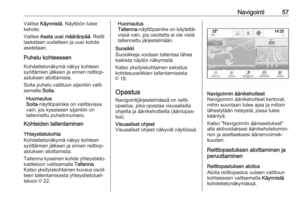 57
57 58
58 59
59 60
60 61
61 62
62 63
63 64
64 65
65 66
66 67
67 68
68 69
69 70
70 71
71 72
72 73
73 74
74 75
75 76
76 77
77 78
78 79
79 80
80 81
81 82
82 83
83 84
84 85
85 86
86 87
87 88
88 89
89 90
90 91
91 92
92 93
93 94
94 95
95 96
96 97
97 98
98 99
99 100
100 101
101 102
102 103
103 104
104 105
105 106
106 107
107 108
108 109
109 110
110 111
111 112
112 113
113 114
114 115
115 116
116 117
117 118
118 119
119 120
120 121
121 122
122






